Cómo usar ChatGPT para interactuar con el contenido de un archivo PDF
>> jueves, 17 de julio de 2025
ChatGPT con PDF: cómo cargar un documento y usarlo con Inteligencia Artificial
https://www.xataka.com/
Vamos a explicarte cómo usar ChatGPT para analizar un PDF, y poder hacerle preguntas sobre el contenido. Esto es algo que ya puedes hacer en la versión gratis de ChatGPT, y también con Copilot, DeepSeek, Gemini o cualquier otra IA.
Vamos a explicarte el proceso de una manera resumida, porque realmente es bastante fácil de hacer. Luego, también te explicaremos cómo usar una útil herramienta de terceros que también sirve para este fin, y que ofrece más opciones que ChatGPT y de una manera más visual.
Dile a ChatGPT que analice tu PDF
Lo primero que tienes que hacer es subir un archivo PDF al chat con ChatGPT. Para eso, utiliza la opción de cargar archivos y elige el PDF. Una vez el archivo está cargado, puedes incluir la pregunta que quieras hacer a ChatGPT sobre su contenido.
Otra manera de proceder es primero decirle a ChatGPT que vas a subir un PDF y anticipar la pregunta, y luego cargar el archivo. Pero también puedes cargar el archivo con una o varias preguntas distintas. ChatGPT analizará el contenido del PDF y te dará las respuestas.
Debajo de las respuestas, dentro del mismo chat puedes seguir preguntándole otras cosas sobre el archivo que has subido. Y cuando lo hagas, ChatGPT te irá respondiendo sabiendo que te refieres al PDF.
Usa una herramienta de terceros
También puedes recurrir a servicios de terceros, como ChatPDF , PDF.ai y otros similares. Nosotros utilizaremos ChatPDF, por ser el mejor servicio para conseguir esto. Para entrar, ve a la web chatpdf.com, y ten cuidado porque si buscas en Google pueden salir clones de pago.
Una vez estés dentro de la página web, verás una descripción en inglés de todo lo que puede hacer. Se trata de un chatbot entrenado para explicar el contenido de documentos. Aquí, lo único que tienes que hacer es pulsar en Drop PDF here , para elegirlo en los archivos de tu ordenador. También tienes una opción From URL para añadirlo desde un enlace web.
Y una vez hayas cargado el documento, ya puedes empezar a interactuar con él. Simplemente, escribe la pregunta que quieras sobre el contenido, como por ejemplo que te haga un resumen. Aquí, lo que puedes preguntar y conseguir va a depender siempre de cada PDF.
Aquí, debes saber que puedes usar esta herramienta de forma puntual, pero también te puedes registrar y crear una cuenta, para que se almacenen todos los PDFs que vayas subiendo a ella con el tiempo y puedas volver a interactuar con ellos. Para registrarte solo necesitas vincular una cuenta de Google.
Además, debajo de cada resultado que te genere a tu pregunta, tienes opciones relacionadas. En ellas, puedes copiar el contenido del texto, puedes valorarlo o escucharlo por voz. También puedes configurar el resultado, haciéndolo más breve o largo, o convirtiéndolo en párrafos o viñetas.

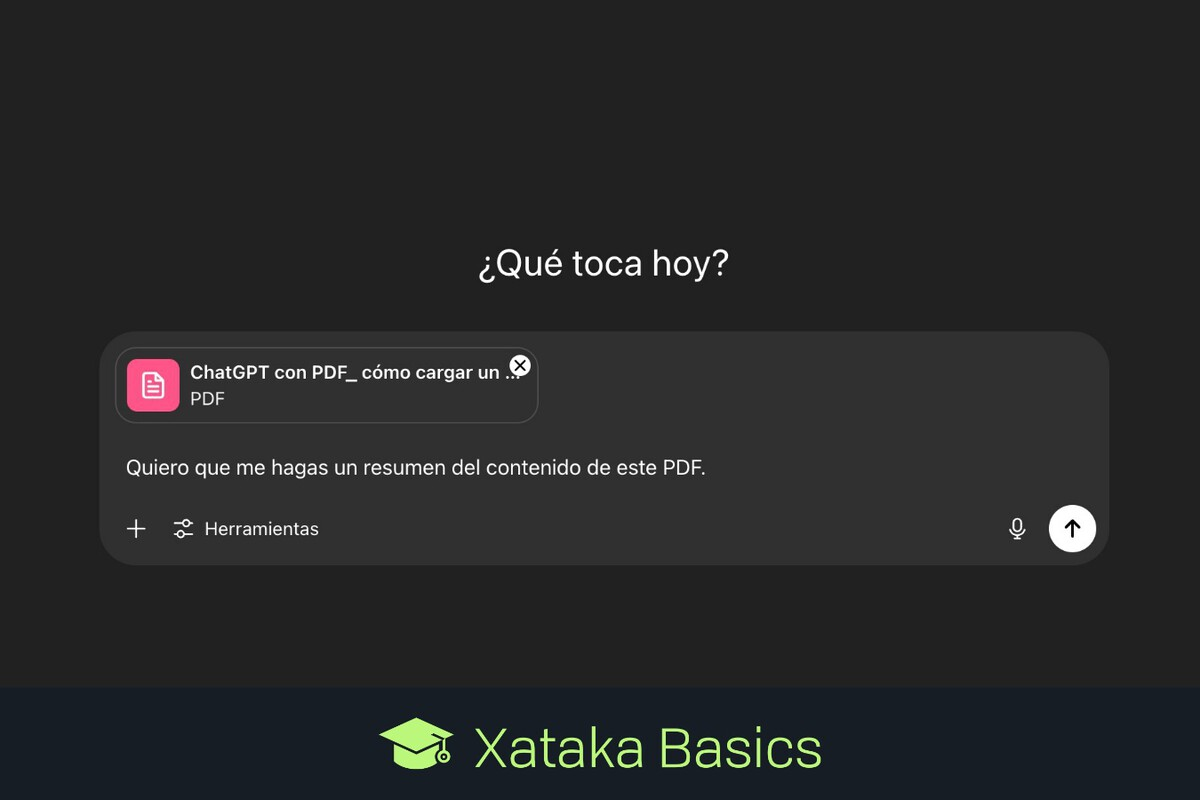

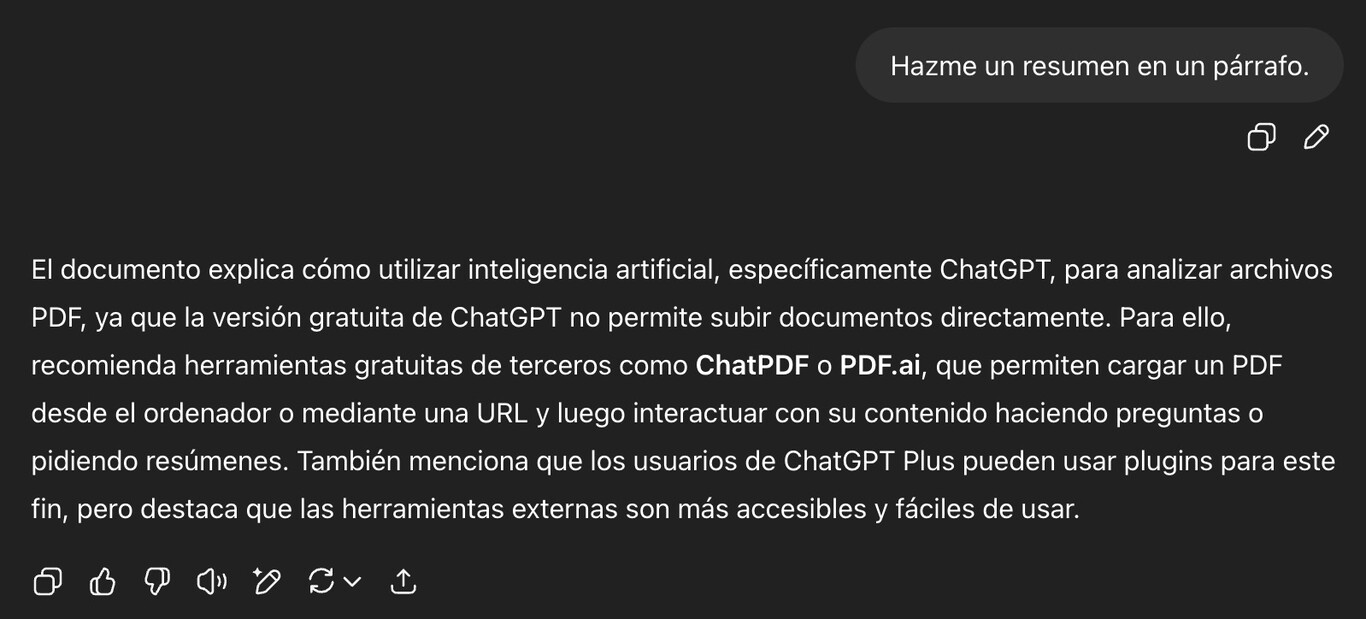

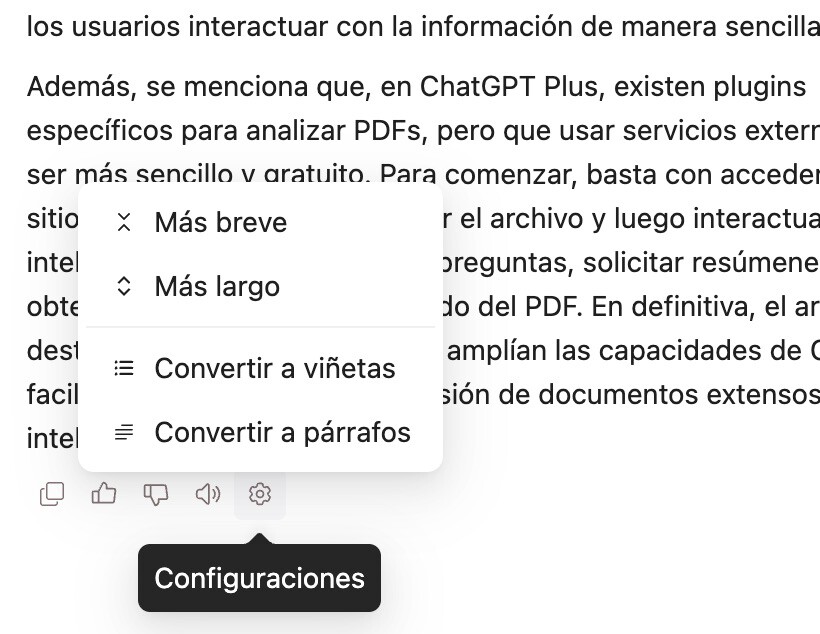





0 comentarios :
Publicar un comentario